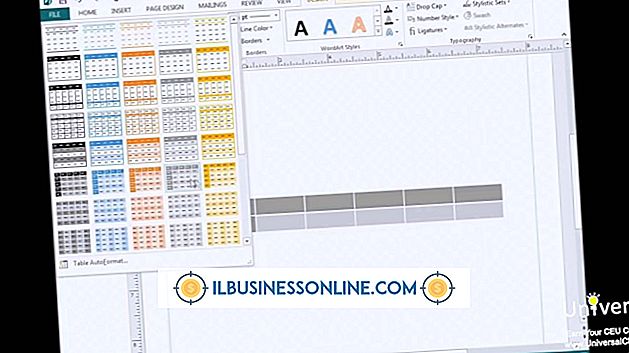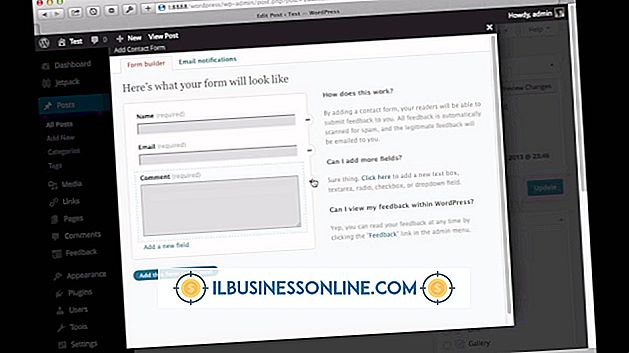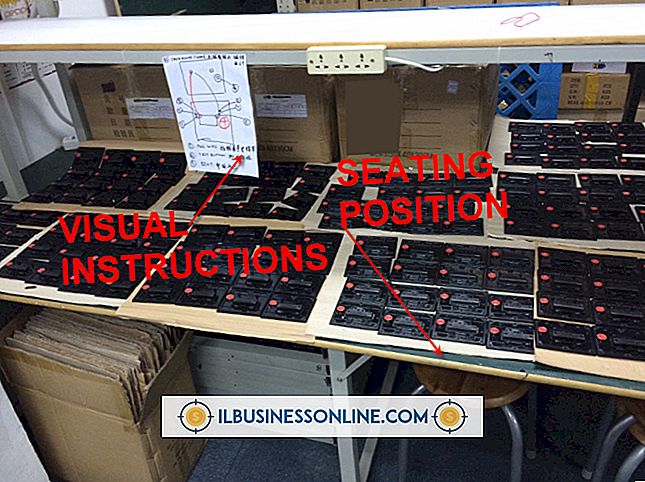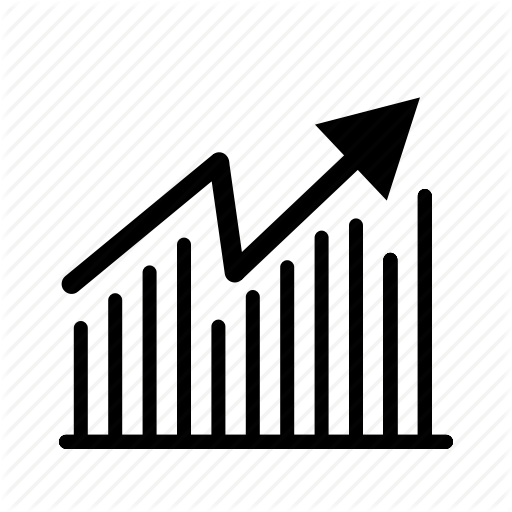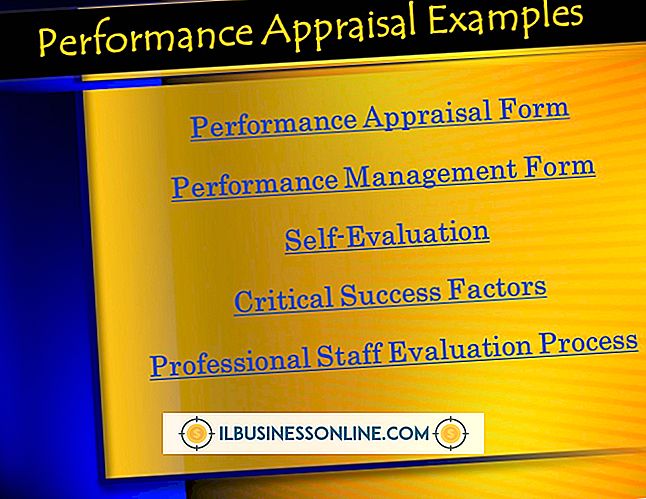Varför skulle teckensnitt i svarat mail ändra färger på signaturen?

Avancerade e-postprogram kan du lägga till ett signaturblock till utgående e-postmeddelanden och ställa in olika teckensnitt och färger för texten i olika typer av e-postmeddelanden. I Microsoft Office Outlook kan du ställa in en typsnitt och färg för att skapa nya meddelanden och en annan typsnitt och färg för e-postmeddelanden som du svarar på eller vidarebefordrar. Om texten i din e-post signatur har en annan färg i e-mail svar kan du ändra den här inställningen för att ge alla e-postmeddelanden ett konsekvent utseende.
Om Email Fonts
Standardfontsfärgen för alla e-postmeddelanden som skapats i Rich Text eller HyperText Markup Language-format i Outlook är svart, vilket programmet gäller för texten i huvudmeddelandet och ditt anpassade signaturblock. För e-postmeddelanden som skapats i vanligt textformat använder Outlook standardtextfältet ASCII, vilket också är svart. För e-postmeddelanden som du svarar på eller vidarebefordrar är standardfontsfärgen vanligtvis mörkblå. Du kan använda olika stilar till HTML och rika textformat-e-postmeddelanden för att ändra teckensnittsstil och teckensnittsfärg.
Anpassad typsnitt och färger
Inställningarna för brevpapper och teckensnitt i Outlook ger dig möjlighet att använda anpassade teckensnitt och färger till olika typer av e-postmeddelanden. Använda en annan färg för de e-postmeddelanden som du svarar på eller vidarebefordrar kan göra det enklare att följa en e-postkonversation när du visar en meddelandegrad. Om signaturen eller annan e-posttext visas som en annan färg i e-postmeddelanden, är programmet inställt att använda denna typsnittstyp som standardalternativ för denna meddelandetyp.
Ändra teckensnittstil och färginställningar
Om du vill använda samma textfärg i alla e-postmeddelanden ändrar du standard teckensnittsfärg för meddelandet du svarar på och vidarebefordrar i Outlooks inställningar för "Skrivartiklar och teckensnitt". Öppna det här inställningsalternativet i gruppen Komponera meddelanden under fliken "Fil" i huvudmenynsbandet. Klicka på fliken "Personlig brevpapper" i dialogrutan och klicka sedan på "Font" i avsnittet Svara eller vidarebefordra meddelanden. Använd färgplockarverktyget för att välja typsnittets färg. För ett konsekvent utseende med de nya meddelandena som du skapar väljer du samma inställningar för fontfärg. Klicka på "OK" för att spara ändringarna.
Enkel textalternativ
Ett annat sätt att få ett konsekvent utseende till alla meddelanden i e-post och signatur är att konfigurera Outlook för att läsa och komponera alla e-postmeddelanden i vanlig textformat. Det här ser bort alla teckensnitt och designelement för att bara visa den raka texten i e-post- och signaturblokken. Enkel text är också ett säkrare alternativ än HTML, eftersom det inte kommer att hämma de skadliga skript och kod som hackare ibland använder i e-postmeddelanden för att distribuera virus och skadlig programvara. För att växla till vanlig text klickar du på fliken "Fil" i huvudmenynsbandet. Klicka på "Alternativ" följt av "Mail". Välj "Plain Text" från Komposibeskrivningen i This Format options listan. Outlook skickar nu och svarar på alla e-postmeddelanden i grundläggande textformat.